U kunt tekst in een vorm plaatsen in Publisher. De tekst behoudt de rechthoekige vorm van het tekstvak.
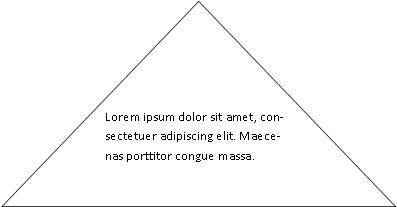
Als u tekst in een andere vorm wilt maken, kunt u de tekst maken met Behulp van WordArt en deze wijzigen in de 3D-vorm.

U kunt de manier waarop de tekst past aanpassen door deze op te breken in meerdere regels.

Wat wilt u doen?
Tekst toevoegen aan een AutoVorm
-
Klik op het tabblad Invoegen in de groep Illustraties op Vormenen klik vervolgens op de 3D-vorm.
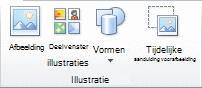
-
Sleep om de shape te maken.
-
De shape wordt automatisch geselecteerd.
-
Klik op het tabblad Hulpmiddelen voor tekenen in de groep Vormen invoegen op Tekst bewerken.
-
Typ de gewenste tekst.
-
Als u de tekstopmaak wilt wijzigen, selecteert u de tekst, klikt u op het tabblad Start en wijzigt u vervolgens het lettertype, de grootte, de kleur of een ander kenmerk dat u wilt wijzigen.
WordArt gebruiken om tekst vorm te geven
Gebruik WordArt voor kortere blokken of regels tekst voor de beste resultaten. De WordArt-stijlen zijn het meest van invloed wanneer de tekstgrootte groot is.
-
Klik op het tabblad Invoegen, in de groep Tekst op WordArt en klik vervolgens op de gewenste WordArt-stijl.
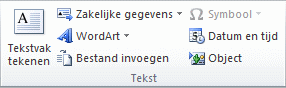
-
Typ de gewenste tekst.
-
Wijzig indien nodig de tekengrootte en klik op OK.
Opmerking: In WordArt wordt de tekst standaard op één regel weergegeven, dus mogelijk moet u de tekstgrootte aanpassen of op Enter drukken om de tekst op te delen in meerdere regels.
-
Klik op het tabblad Hulpmiddelen voor WordArtin de groep WordArt-stijlen op Vorm wijzigen en klik vervolgens op de 3D-vorm.
U kunt de shape selecteren en de bewerkingspunten slepen om aanvullende wijzigingen in de shape aan te brengen.










